|
|
Windows 7のペイントでグリッド線を表示する方法 | ||
Windows 7のペイントでグリッド線を表示する方法 |
Q&A番号:013792 更新日:2017/09/08
|
Q&A番号:013792 更新日:2017/09/08 |
 | Windows 7のペイントで、グリッド線を表示する方法について教えてください。 |
 | ペイントでは、方眼紙のようなグリッド線を表示することができます。グリッド線を利用すると、図形などをきれいに配置できます。 |
ペイントでは、方眼紙のようなグリッド線を表示することができます。グリッド線を利用すると、図形などをきれいに配置できます。
はじめに
複数の文字や図形、画像などをレイアウトするときに、目安として画面上に表示される線のことを「グリッド線」といいます。
グリッド線を利用すると、図形や文字などをきれいに配置することができます。
グリッド線が表示された状態
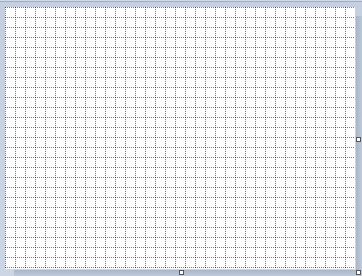
操作手順
Windows 7のペイントでグリッド線を表示するには、以下の操作手順を行ってください。
ペイントを起動し、リボンから「表示」タブをクリックして、「表示または非表示」グループの「グリッド線」にチェックを入れます。
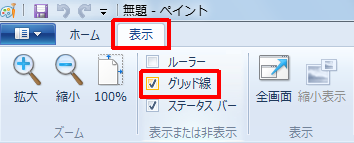
グリッド線が表示されたことを確認します。
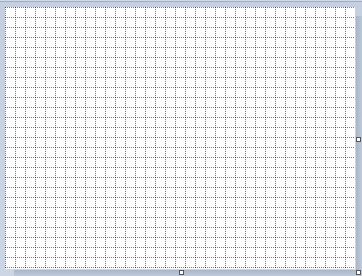
以上で操作完了です。
補足
グリッド線を非表示にする場合は、手順1で「グリッド線」のチェックを外します。
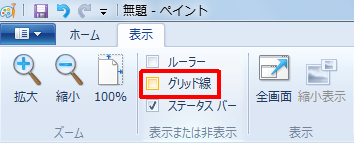
関連情報
このQ&Aに出てきた用語
|
|
|


 ペイントでグリッド線を表示する方法
ペイントでグリッド線を表示する方法







